win7电脑如何设置出来wifi win7无线功能开启方法
在现代社会中无线网络已经成为人们生活和工作中必不可少的一部分,对于使用Win7操作系统的电脑用户来说,如何设置和开启无线功能成为了一个重要的问题。Win7电脑作为一款功能强大的操作系统,为我们提供了便捷的无线网络设置功能,使我们可以随时随地轻松上网。接下来我们将介绍Win7电脑如何设置出来WiFi以及Win7无线功能开启的方法,让您快速掌握无线网络的使用技巧。
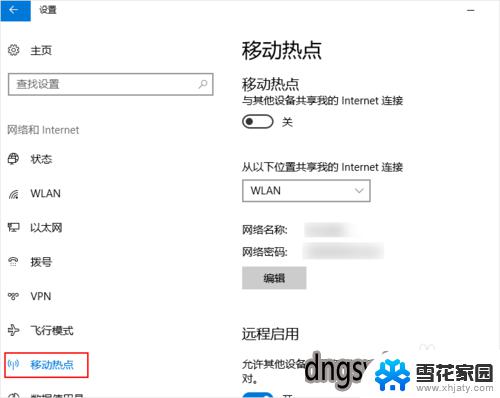
win7电脑如何设置出来wifi
一、通过控制面板打开
一般的电脑出现无线网络连接启用不了的情况都是因为无线网卡被禁止。步骤1、大家打开电脑以后,点击【开始】,点击右边【控制面板】;
步骤2、点击【网络和Internet】-【网络和共享中心】,接着点击【更改适配器设置】;
步骤3、当按这步骤都完成了以后就会出现有关于各种网络连接情况的对话框。这个时候将鼠标放在【无线网络连接】的选项上,单击鼠标右键,点击【启用】就可以;
二、运行命令行打开
当在更改网络适配器中点击【开启】后,发现【无线网络连接】仍为灰色,需要通过【运行】命令打开。步骤1、 电脑界面中点击【开始】,接着找到运行点击进去;
步骤2、在【运行】的对话框中输入【services.msc】,然后点击【确定】;
步骤3、当完以上步骤会出现【服务本地】的对话框,在对话框中的名称中找到【WLAN AutoConfig】,手动点击【启动】,电脑的无线网络连接就可以正常使用了;
三、注意事项
通过【运行】命令打开无线网络连接的时候,会有找不到运行对话框的情况。这时候可以在打开【开始菜单】,然后在右下角点击右键出现【属性】,接着点击【自定义】找到【运行命令】的选项,在其方框中点勾。
上面给大家介绍的关于无线网络连接启用不了的解决方法,希望可以帮助到大家。
以上就是win7电脑如何设置出来wifi的全部内容,有遇到这种情况的用户可以按照以上方法来解决,希望能够帮助到大家。
win7电脑如何设置出来wifi win7无线功能开启方法相关教程
-
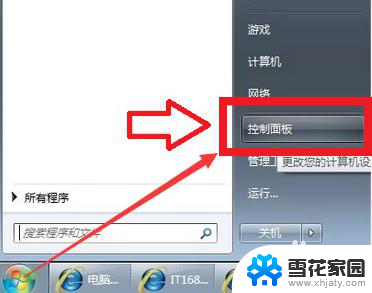 win7如何打开无线网络连接 Windows 7无线功能开启方法
win7如何打开无线网络连接 Windows 7无线功能开启方法2023-12-28
-
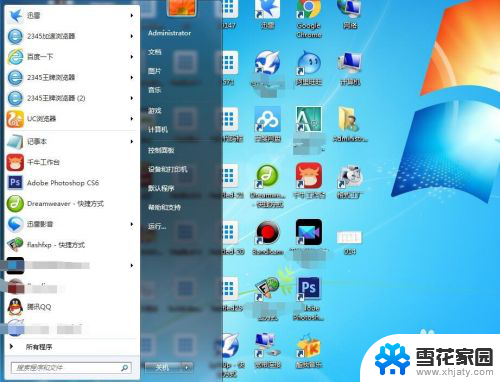 win7无线网卡怎么用在台式机 win7无线网卡设置方法
win7无线网卡怎么用在台式机 win7无线网卡设置方法2024-06-30
-
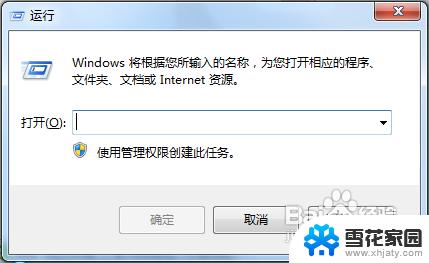 win7 开机启动项管理 win7开机启动项的设置方法
win7 开机启动项管理 win7开机启动项的设置方法2023-09-14
-
 电脑装win7无法启动 如何修复Win7无法启动的问题
电脑装win7无法启动 如何修复Win7无法启动的问题2023-10-19
- win7有wifi功能吗 win7如何查看无线网络
- win7无线网卡在哪里打开 win7操作系统下无线网卡设置步骤
- windows7录屏功能怎么打开 Win7自带的屏幕录制功能使用方法
- windows7 我的电脑怎么弄出来 Win7桌面我的电脑图标怎么设置
- window7电脑怎么连接蓝牙 win7电脑如何打开蓝牙功能
- windows7未能启动怎么解决方法 如何解决电脑显示win7未能启动的问题
- win7如何进pe系统 win7怎么制作pe系统
- xp系统改win7系统步骤 XP系统换成win7系统方法
- win7屏幕密码 Win7锁屏密码设置步骤
- win7更改文件格式 win7怎么更改文件格式为MP4
- 如何关闭win7自带的杀毒软件 Win7关闭Windows Defender的方法
- win7如何手机投屏 手机投屏到win7电脑
win7系统教程推荐
- 1 win7屏幕密码 Win7锁屏密码设置步骤
- 2 如何关闭win7自带的杀毒软件 Win7关闭Windows Defender的方法
- 3 win7怎么重新激活系统 win7系统激活工具
- 4 怎么看win7是多少位 win7怎么查看系统的位数
- 5 windows8开始菜单改成win 7 Win8系统开始菜单设置成win7样式的方法
- 6 windows7无法连接到网络 Win7网络连接无法访问Internet解决方法
- 7 win7电脑如何手机投屏 在win7电脑上设置投射屏幕
- 8 0xc0000225按f8进不了win7 Win7系统开机按F8无法进入安全模式解决方法
- 9 win7系统密码忘了怎么解除 忘记win7开机密码怎么办
- 10 win7设置定时休眠 win7休眠设置失败